Win8系統是一款支持PC、平板電腦共同使用的跨界新系統,其最大的改變莫過於對觸控的支持,雖然在初期困難重重,新形勢新大勢,Win8還是具有了很好的前瞻性,並且這款系統也將逐漸成為以後的主流,鑒於不少朋友還缺乏對Win8系統使用的熟練,以下百事網小編為大家分享四個Win8實用小技巧,坐等Win8普及大潮。
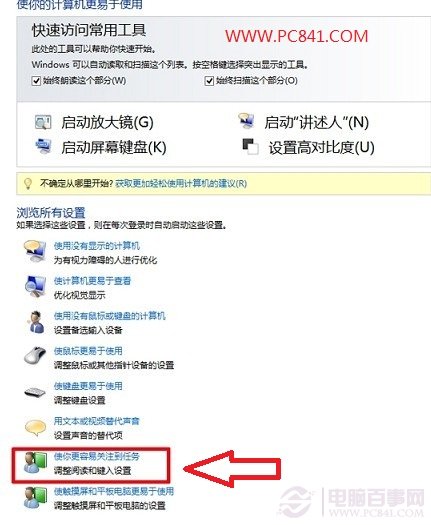
一、Win8通知設置技巧
Windows8新增消息通知功能,讓更多的應用操作使用起來更加方便,最新通知提醒功能也能讓我們坐觀全局,不過對於很多諸如:消息、郵件、咨詢、微博等能夠實現即時提醒,不過通常這個提醒一閃而過,在令我們感慨Win8功能強大的同時,也在郁悶很多消息還沒看清楚就不見了,因此在使用Win8的過程中,Win8對自定義消息提醒設置也很重要,下面我們就來看看消息提醒設置方法:
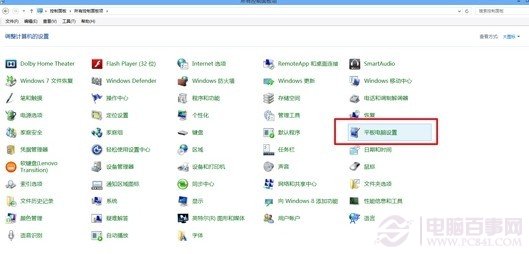
1、首先打開控制面板選項(可以使用快捷鍵:Ctrl+X),在裡面找到“輕松使用設置中心”,Win8系統很多人性化的設置都在這裡面,進入輕松使用設置中心後,我們再選擇“調整閱讀和鍵入設置”如下圖:
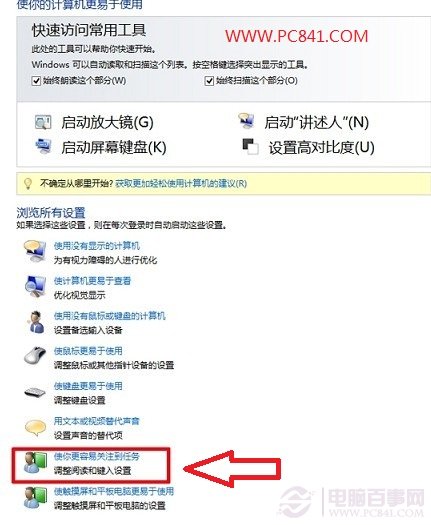
2、然後在彈出的設置框裡邊的““調整時間和閃爍圖像”選項,這裡就是設置提醒消息時間的選項,這裡我們最短可以設置為五秒,最長五分鐘,大家根據自己的偏好設置即可,如下圖:
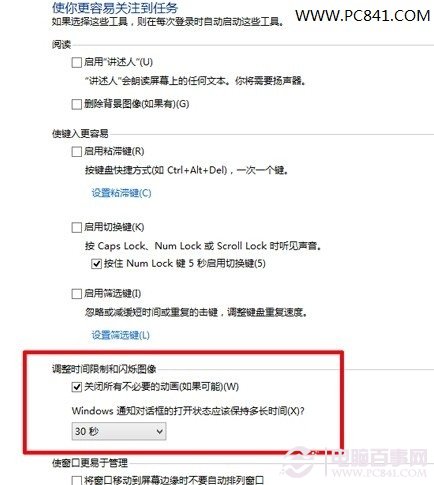
Win8操作系統默認的是需要每次開機,需要輸入密碼才可以登錄進去,不過很多朋友都覺得每次開機輸入密碼登錄都很麻煩,那麼有什麼方法可以實現類似我們Win7或者XP系統那樣的自動登錄到系統界面呢?
下面這個技巧將教你Win8怎麼取消開機密碼:
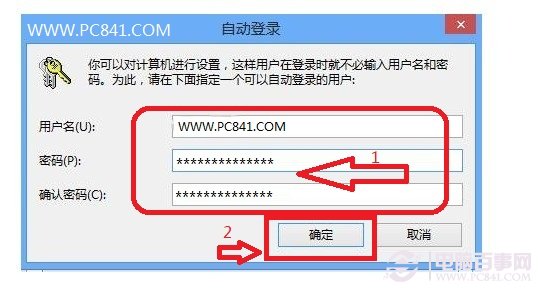
Win8取消開機密碼主要是設置一個自動登錄的賬號與密碼,設置步驟也很簡單,之前有過詳細介紹,有興趣的朋友請猛擊進入:Win8取消登陸密碼方法。
三、Win8進入傳統電腦桌面方法
由於Win8系統新增開始屏幕界面,這個界面其實最大的初衷是針對觸摸設備提供磁貼快捷功能,相當於全新的開始菜單界面,對於一般非觸控電腦來說,這個界面並不是特別的好用。不過Win8系統開機後,默認進入的開始磁貼屏幕,如下圖:
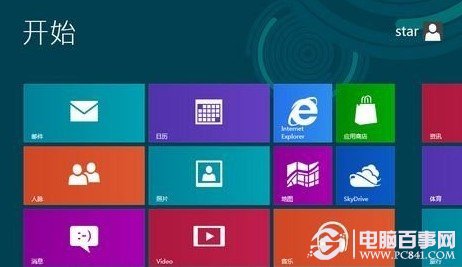
那麼我們要Win8電腦開機後,直接進入類似Win7系統的傳統桌面怎麼辦呢?這裡我們就需要簡單設置一下注冊表了,設置方法,之前也有專門的文章介紹,詳情如下:
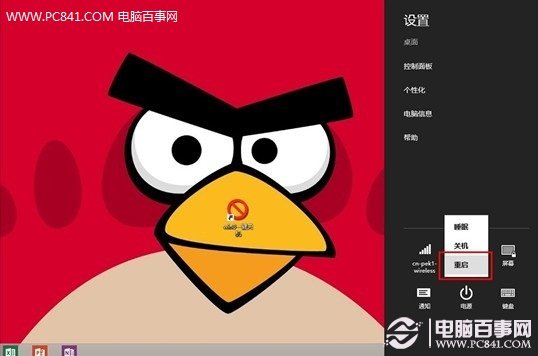
不懂設置的情況,請猛擊查看:Win8開機直接進桌面方法。
四、開啟Win8自動備份,不怕文件誤刪
Windows 8操作系統在安全方面有所提升,總有些時候我們會在使用電腦的過程中,不經意間誤刪除了重要文件、圖片又或者文檔等等,另外有時候由於重裝了系統也很容易忘記備份一些重要的文件。對於Win8系統已經不用借助第三方軟件恢復文件了,只要開啟Win8自動備份功能,後期找回誤刪的文件會相當簡單下面本文就來與大家分享下如何開啟Win8自動備份功能。

Win8自動備份功能,主要自動備份庫、桌面、收藏夾、聯系人文件等內容,這些也使我們最常用的一些文件,關於如何開啟Win8自動備份功能也相當簡單,只要進入控制面板,找到“系統和安全”選項進入設置即可,詳細介紹請猛擊:如何開啟Win8自動備份功能。
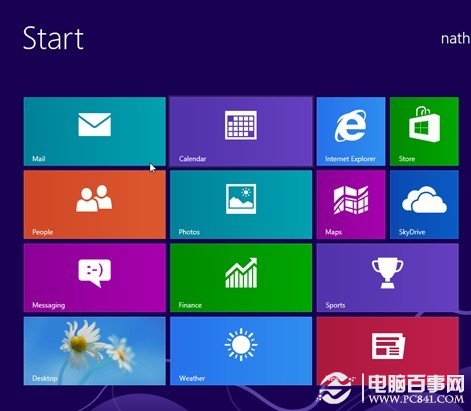
以上就是電腦百事網編輯為大家分享的四個Win8實用技巧,Win8作為時下最新操作系統,正變得越來越流行,不管我們是否已經安裝了Win8系統,多學習對於即將流行後大量用戶使用會很有幫助,更多精彩Win8技巧攻略請進入:Windows 8技巧大全欄目。